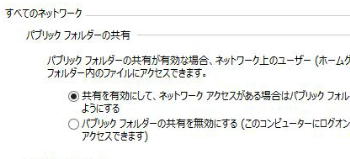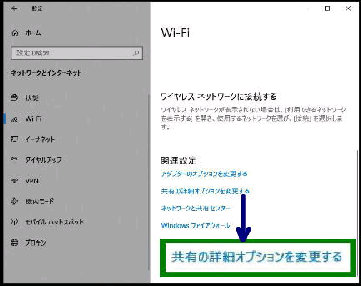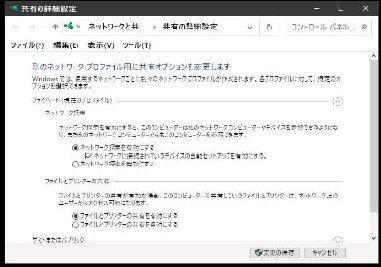ネットワークでファイル共有を行う場合、
共有を前提としたパブリックフォルダー
を共有する設定です。
● パプリックフォルダーを共有する
「すべてのネットワーク」 の最初が
「パブリックフォルダーの共有」 です。
「共有の詳細設定」 画面になります。
***次図の拡大画面をご参照***
共有を有効にして、ネットワークアクセス
がある場合はパブリックフォルダー内の
ファイルを読み書きできるようにする
を選び、 「変更の保存」 ボタンを押して
ください。
尚、「パブリックフォルダーの共有」 の前提として次の設定項目にチェックが入って
いるか確認しましょう。
《 Windows 10 バージョン2004 画面 》
← 拡大画面
「すべてのネットワーク」 を V で展開
すると 「パブリックフォルダーの共有」
の項目があります。
Windows の設定から、
ネットワークとインターネット→ Wi-Fi
の順に選択した 「Wi-Fi」 画面です。
下方にスクールして 「関連設定」 の
■ 共有の詳細オプションを変更する
を選んでください。